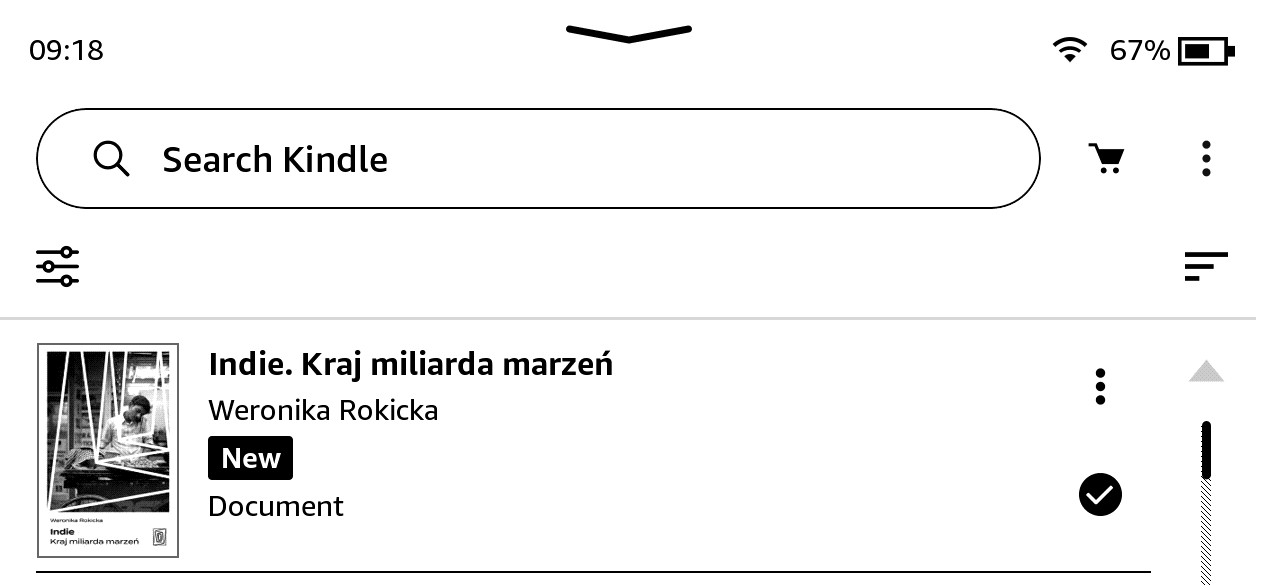Na czytniki Kobo (poza modelami obsługującymi synchronizację z dyskiem chmurowym Dropbox i Google Drive w wybranych modelach - Kobo Forma , Kobo Sage, Kobo Elipsa i Kobo Elipsa 2E) nie ma możliwości bezprzewodowej wysyłki e-booków. Dlatego może warto zainteresować się zewnętrzną usługą „Send to Kobo/Kindle”.

Strona „Send to Kobo/Kindle” umożliwia bezprzewodową wysyłkę plików na czytniki Kobo (źródło: send.djazz.se)
Czym jest „Send to Kobo/Kindle”? To strona WWW, jak sama nazwa wskazuje wzorowana na analogicznej usłudze, oferowanej użytkownikom czytników Kindle. Znajdziemy ją pod adresem https://send.djazz.se. Korzystanie jest proste i umożliwia to, czego nie oferuje producent czytników.
Krok pierwszy: otwarcie strony w przeglądarce WWW na czytniku Kobo
Proces wysyłki trzeba zainicjować na czytnikowej przeglądarce WWW. Aby ją uruchomić, trzeba wejść w menu „Więcej/Funkcje beta” i wybrać przycisk „Start” w sekcji „Przeglądarka internetowa”. Stroną startową zapewne będzie wyszukiwarka Google. Jej adres trzeba więc skasować i ręcznie wpisać send.djazz.se. Wskazanie na klawiaturze ekranowej przycisku „przejdź” powinno nas przenieść do serwisu (oczywiście czytnik musi mieć połączenie z internetem). W górnej części strony zobaczymy wyświetlony czteroliterowy unikalny kod naszej sesji wysyłkowej. On jest kluczem całej operacji. Stronę póki co należy pozostawić otwartą.

Pierwszym krokiem jest uruchomienie w Kobo przeglądarki WWW (ekran po lewej) i przejście na stronę serwisu Send to Kobo/Kindle (ekran po prawej)
Krok drugi: otwarcie strony WWW na komputerze (tablecie czy telefonie)
Po otwarciu strony send.djazz.se w komputerowej przeglądarce WWW, trzeba w polu „Unique key” wpisać kod, który uzyskaliśmy przed chwilą na czytniku. Wtedy będziemy mogli dodać z dysku plik EPUB (korzystając z „Choose file”). Po jego załadowaniu, domyślnie zostanie on przetworzony przy pomocy skryptu kepubify na plik KEPUB. Jednak z konwersji można też zrezygnować, odznaczając na stronie usługi pole „Kepubify Kobo only”. Wtedy powinniśmy na czytniku otrzymać oryginalnego EPUB-a.

W przeglądarce na komputerze (telefonie, tablecie) należy wpisać unikalny kod, który został wcześniej wyświetlony przez serwis na czytniku Kobo (ekran po lewej), a następnie dodać plik z dysku (ekran po prawej) i potwierdzić wysyłkę
Ja czasami korzystam z kepubify, przygotowując sobie pliki dla Kobo. Więcej informacji na ten temat można znaleźć we wpisach „KEPUB w Kobo – PROSTO i szybko dzięki Kepubify” oraz „KEPUB w Kobo – PROŚCIEJ dzięki Kepubify Web”.
Pozostaje jeszcze potwierdzić wysyłkę e-booka. Trzeba wskazać przycisk „Upload and send” i poczekać, aż wyświetli się potwierdzenie na zielonym polu - „Upload succesfull!...”.
Krok trzeci: odebranie pliku na czytniku
Informacja o możliwości pobrania pliku pojawi się niemal natychmiast na ekranie czytnika, gdzie wciąż powinniśmy mieć otwartą stronę usługi. Pod polem „Downloads” wyświetli się nazwa wysłanego przed chwilą pliku. Po wskazaniu jej na ekranie, wyświetli się okno inicjujące pobieranie pliku do pamięci czytnika. Oczywiście plik należy pobrać i zamknąć okno przeglądarki. Nowy e-book będzie wyświetlany w czytnikowej biblioteczce, gotowy do otwarcia. To wszystko!

Dotknięcie ekranu na nazwie przesłanego pliku pozwoli rozpocząć pobieranie (ekran po lewej), a później należy zamknąć przeglądarkę (ekran po prawej)

Po zamknięciu przeglądarki, zobaczymy nowy tytuł na liście "Moje książki" (ekran po lewej), który (w formacie KEPUB) można otworzyć z poziomu biblioteczki (ekran po prawej)
Nie wiem, kim jest twórca strony. Zastrzega on, że przesyłane przez użytkowników pliki są przetwarzane i przechowywane tylko na czas świadczenia usługi. Jest to usługa niezależna od producenta czytników, firmy Rakuten Kobo. Skrypt „send2ereader” odpowiadający za działanie serwisu można sprawdzić na stronie twórcy w Githubie (https://github.com/daniel-j/send2ereader). Ale jeśli nie zawierzamy w zapewnienia autora serwisu, nie powinniśmy przez jego stronę wysyłać plików zawierających wrażliwe dane ani zakupionych przez nas e-booków.

 Log in with Facebook
Log in with Facebook